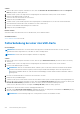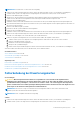Owners Manual
Table Of Contents
- Dell PowerEdge R730 Benutzerhandbuch
- Inhaltsverzeichnis
- Dell PowerEdge R730-Systemübersicht
- Dokumentationsangebot
- Technische Daten
- Anfängliche Systemeinrichtung und Erstkonfiguration
- Vor-Betriebssystem-Verwaltungsanwendungen
- Optionen zum Verwalten der Vor-Betriebssystemanwendungen
- System-Setup-Programm
- Anzeigen von „System Setup“ (System-Setup)
- Details zu „System Setup“ (System-Setup)
- System BIOS
- Anzeigen von „System BIOS“ (System-BIOS)
- Details zu „System BIOS Settings“ (System-BIOS-Einstellungen)
- Boot Settings (Starteinstellungen)
- Netzwerkeinstellungen
- Systemsicherheit
- Systeminformationen
- Speichereinstellungen
- Prozessoreinstellungen
- SATA-Einstellungen
- Integrierte Geräte
- Serielle Kommunikation
- Systemprofileinstellungen
- Verschiedene Einstellungen
- Dienstprogramm für die iDRAC-Einstellungen
- Geräteeinstellungen
- Dell Lifecycle Controller
- Start-Manager
- PXE-Boot
- Installieren und Entfernen von System-Komponenten
- Sicherheitshinweise
- Vor der Arbeit an Komponenten im Innern des System
- Nach der Arbeit an Komponenten im Innern des System
- Empfohlene Werkzeuge
- Frontverkleidung (optional)
- Systemabdeckung
- Das Systeminnere
- Kühlgehäuse
- Lüfter
- Lüfterbaugruppe
- Systemspeicher
- Prozessoren und Kühlkörper
- PCIe-Kartenhalter
- Kabelhalteklammer
- Integrierte Speichercontrollerkarte
- Erweiterungskarten und Erweiterungskarten-Riser
- Richtlinien zum Einsetzen von Erweiterungskarten
- Entfernen einer Erweiterungskarte aus dem Erweiterungskarten-Riser 2 oder 3
- Installieren einer Erweiterungskarte im Erweiterungskarten-Riser 2 oder 3
- Entfernen einer Erweiterungskarte aus dem Erweiterungskarten-Riser 1
- Einsetzen einer Erweiterungskarte in den Erweiterungskarten-Riser 1
- Entfernen des Platzhalters für Riser 1
- Einsetzen des Platzhalters für Riser 1
- Entfernen von Erweiterungskarten-Riser
- Installieren von Erweiterungskarten-Risern
- Richtlinien zum Einsetzen von GPU-Karten
- Entfernen der GPU-Karte
- Einsetzen einer GPU-Karte
- IDSDM
- Netzwerktochterkarte
- Interner USB-Speicherstick (optional)
- Systembatterie
- Netzteile
- Systemplatine
- Modul Vertrauenswürdige Plattform
- Festplattenlaufwerke
- Entfernen eines Platzhalters für ein 2,5-Zoll-Festplattenlaufwerk
- Installieren eines Platzhalters für ein 2,5-Zoll-Festplattenlaufwerk
- Entfernen eines 3,5-Zoll-Festplattenplatzhalters
- Installieren eines 3,5-Zoll-Festplattenplatzhalters
- Entfernen eines Hot-Swap-fähigen Festplattenlaufwerks oder einer Hot-Swap-fähigen Solid-State-Festplatte
- Einsetzen eines hot-swap-fähigen Festplattenlaufwerks oder einer Solid-State-Festplatte
- Entfernen einer Festplatte oder einer Solid-State-Festplatte aus einem Festplattenträger
- Einsetzen einer Festplatte oder einer Solid-State-Festplatte in einen Festplattenträger
- Entfernen eines 1,8 Zoll-Festplattenplatzhalters
- Installieren eines Platzhalters für ein 1,8 Zoll-Festplattenlaufwerk
- Entfernen einer 1,8 Zoll-Festplatte aus einem Festplattenträger
- Installieren eines 1,8 Zoll-Laufwerks in einem Laufwerkträger
- Festplattenrückwandplatine
- Bandsicherungslaufwerk (optional)
- Optisches Laufwerk (optional)
- SD vFlash-Karte (optional)
- Bedienfeld-Baugruppe
- Verwenden der Systemdiagnose
- Jumper und Anschlüsse
- Fehlerbehebung beim System
- Fehlerbehebung beim Starten des System
- Fehlerbehebung bei externen Verbindungen
- Fehlerbehebung beim Grafiksubsystem
- Fehlerbehebung bei einem USB-Gerät
- Fehlerbehebung bei iDRAC Direct (USB-XML-Konfiguration)
- Fehlerbehebung bei iDRAC Direct (Laptopanschluss)
- Fehlerbehebung bei einem seriellen Eingabe-Ausgabe-Gerät
- Fehlerbehebung bei einer NIC
- Fehlerbehebung bei Feuchtigkeit im System
- Fehlerbehebung bei einem beschädigten System
- Fehlerbehebung bei der Systembatterie
- Fehlerbehebung bei Netzteilen
- Fehlerbehebung bei Kühlungsproblemen
- Fehlerbehebung bei Lüftern
- Fehlerbehebung beim Systemspeicher
- Fehlerbehebung bei einem internen USB-Stick
- Fehlerbehebung bei einer microSD-Karte
- Fehlerbehebung bei einem optischen Laufwerk
- Fehlerbehebung bei einem Bandsicherungslaufwerk
- Fehlerbehebung bei einem Laufwerk oder einer SSD
- Fehlerbehebung bei einem Speichercontroller
- Fehlerbehebung bei Erweiterungskarten
- Fehlerbehebung bei Prozessoren
- Systemmeldungen
- Wie Sie Hilfe bekommen
Nächste Schritte
Falls Sie das Problem nicht lösen können, lesen Sie den Abschnitt „Wie Sie Hilfe bekommen“.
Verwandte Verweise
Wie Sie Hilfe bekommen auf Seite 208
Fehlerbehebung bei einem Laufwerk oder einer SSD
Voraussetzungen
VORSICHT: Dieses Fehlerbehebungsverfahren kann zur Zerstörung der auf dem Festplattenlaufwerk gespeicherten
Daten führen. Bevor Sie fortfahren, sollten Sie eine Sicherungskopie aller Dateien auf dem Laufwerk erstellen.
VORSICHT: Manche Reparaturarbeiten dürfen nur von qualifizierten Servicetechnikern durchgeführt werden.
Maßnahmen zur Fehlerbehebung oder einfache Reparaturen sollten Sie nur dann selbst durchführen, wenn dies laut
Produktdokumentation genehmigt ist, oder wenn Sie vom Team des Online- oder Telefonsupports dazu aufgefordert
werden. Schäden durch nicht von Dell genehmigte Wartungsarbeiten werden durch die Garantie nicht abgedeckt. Lesen
und befolgen Sie die mit dem Produkt gelieferten Sicherheitshinweise.
Schritte
1. Führen Sie den entsprechenden Diagnosetest durch. Weitere Informationen finden Sie unter „Verwenden der Systemdiagnose“.
Führen Sie die folgenden Schritte nach Bedarf aus, abhängig von den Ergebnissen des Diagnosetests.
2. Wenn das System mit einem RAID-Controller ausgestattet ist und die Laufwerke in einem RAID-Array konfiguriert sind, gehen Sie wie
folgt vor.
a. Starten Sie das System neu und drücken Sie die Taste F10 während des Systemstarts, um den Dell Lifecycle-Controller
auszuführen. Führen Sie dann den Hardware-Konfigurationsassistenten aus, um die RAID-Konfiguration zu überprüfen.
Weitere Informationen zur RAID-Konfiguration finden Sie in der Dokumentation oder Online-Hilfe zum Dell Lifecycle-Controller.
b. Stellen Sie sicher, dass die Laufwerke korrekt für das RAID-Array konfiguriert sind.
c. Nehmen Sie das Laufwerk offline und setzen Sie das Laufwerk neu ein.
d. Beenden Sie das Konfigurationsprogramm und lassen Sie das BetriebsSystem laden.
3. Stellen Sie sicher, dass die erforderlichen Gerätetreiber für die Controllerkarte installiert und korrekt konfiguriert sind. Weitere
Informationen hierzu finden Sie in der Dokumentation zu Ihrem Betriebssystem.
4. Starten Sie das System neu und rufen Sie das System-Setup auf.
5. Vergewissern Sie sich, dass der Controller aktiviert ist und die Laufwerke im System-Setup-Programm verzeichnet sind.
Nächste Schritte
Wenn das Problem weiterhin besteht, lesen Sie den Abschnitt „Wie Sie Hilfe bekommen“.
Verwandte Verweise
Wie Sie Hilfe bekommen auf Seite 208
Verwenden der Systemdiagnose auf Seite 186
Fehlerbehebung bei einem Speichercontroller
VORSICHT:
Manche Reparaturarbeiten dürfen nur von qualifizierten Servicetechnikern durchgeführt werden.
Maßnahmen zur Fehlerbehebung oder einfache Reparaturen sollten Sie nur dann selbst durchführen, wenn dies laut
Produktdokumentation genehmigt ist, oder wenn Sie vom Team des Online- oder Telefonsupports dazu aufgefordert
werden. Schäden durch nicht von Dell genehmigte Wartungsarbeiten werden durch die Garantie nicht abgedeckt. Lesen
und befolgen Sie die mit dem Produkt gelieferten Sicherheitshinweise.
ANMERKUNG: Informationen zur Fehlerbehebung bei einem Controller finden Sie in der Dokumentation zum Betriebssystem und
zum Controller.
204 Fehlerbehebung beim System